今日は、今回の旅行でとっても役に立ったツールのことをお話しします。
今まで海外に行ったときは、携帯電話会社の海外パケットサービスを使ったり、Wifiルータをレンタルして持って行ったり、現地でSIMを入手したりしていました。
携帯電話会社のサービスは毎日2980円とかかかるので、1週間の旅行で一人あたり2万円もかかっていましたし、Wifiルータのレンタルは1台7000円くらいで割と安かったのですが、ルータを持ち歩く必要があることと、再接続の手間が面倒でした。SIMフリーのスマホを買ってからは現地でSIMを入手するようになりましたが、ドイツやロンドンでは意外に空港でSIMを入手できなくて、街の電器屋を探す必要がありました。
アメリカでもそうかなと思い、事前に調べてみると、なんと、アメリカのほとんどの地域で使えるSIMを日本のAmazonで入手できることがわかりました。

|
|---|
| ZIP SIM 通話+SMS+データ通信1GB、14日間 アメリカ用プリペイドSIM (※旧名称 READY SIM 2016年4月より商品名・パッケージが変更となりました) 新品価格 |
事前に入手しておけば、現地に着いたときにすぐに使えますもんね、これは便利!目的地が使用可能な地域かどうか調べるには、 こちらのサイト でどうぞ。
設定もけっこう簡単でした。日本語の説明書もついてます。

が、説明がとってもざっくりしているので(笑)ちょっと捕捉します。
1.SMSで7850番に、自分がいる地域の郵便番号(事前に調べておきましょう)を送信します。
2.しばらくすると(ちょっと時間かかります)画面1番上のメッセージが来ます。これが自分の電話番号です。
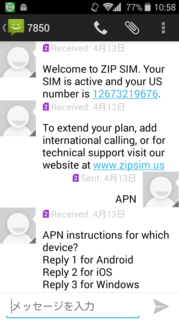
3.さらに、日本語の説明書ではよくわからなかったので、「APN」と送信してみました。
4.すると、スマホの種類を聞いてきます。わたしはアンドロイドなので、「1」と送信。すると、画面下のメッセージが。
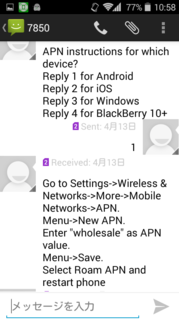
5.これに沿って設定してみると…まず、設定画面へ。無線とネットワークの「その他…」選択。
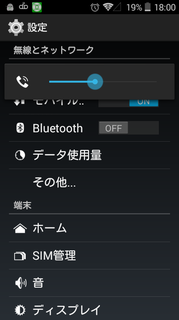
6.「モバイルネットワーク」を選択。
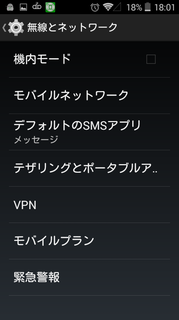
7.「アクセスポイント名」を選択。
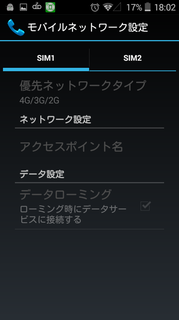
8.画面右上の+マークをクリック。
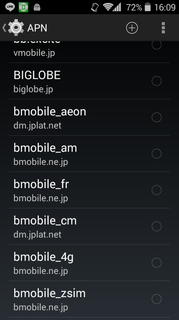
9.「名前」を選択して、適当に入力。同様に「APN」を選択して、「wholesale」を入力してOK。
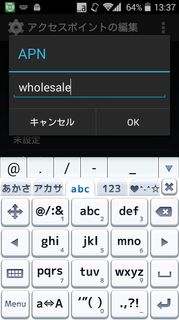
10.右上の縦点3つマークをクリックして「保存」。スマホを再起動。
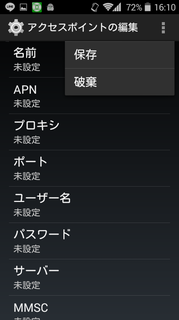
このあと、ネット接続されるまで少し時間が必要でしたが、その後は問題なく使えました。
ちなみに、iPhone用の設定方法はこんな感じ。「APN」に「alpha」を入力すればよいようです。
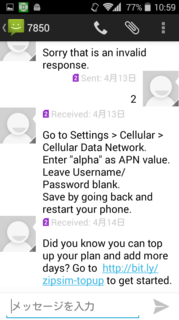
わたしたちは1GBで充分でしたが、もし使い果たしたときには、追加購入も可能なようです。たぶん、ZIPSIMからSMSが送信されるので、それに沿って手続すればよいと思います。
【このカテゴリーの最新記事】












